Hướng dẫn cách chuyển file word qua pdf có hình ảnh minh họa cụ thể
Thông thường trong trường hợp cần in hoặc gửi email các tài liệu dưới dạng văn bản Word thường xảy ra tình trạng bị nhảy chữ và phải chỉnh sửa lại. Do vậy chúng ta nên thực hiện chuyển file Word sang PDF. Tuy đơn giản nhưng không phải ai cũng biết được các cách chuyển. Chính vì vậy trong bài viết hôm nay mình sẽ chia sẻ với các bạn các cách chuyển file Word qua pdf một cách chi tiết và nhanh chóng nhất nhé.
1. Cách chuyển word qua pdf trực tiếp trên máy tính
Chúng ta có rất nhiều cách chuyển Word sang PDF bằng các tính năng trực tiếp trên máy tính chẳng hạn như là Save as, Print, Save & Send. Các tính năng này có một đặc điểm chung là đều thay đổi được định dạng DOCX sang PDF, do vậy tùy vào mục đích công việc của chúng ta đang làm để áp dụng chuyển đổi sao cho phù hợp.
1.1. Cách chuyển từ file Word sang PDF bằng Save as
Bước 1: Đầu tiên chúng ta mở file Word cần chuyển đổi sang PDF hoặc có thể nhấn tổ hợp phím tắt Ctrl+O, tiếp đó chúng ta chọn File rồi chọn Save as như hình minh họa dưới đây:
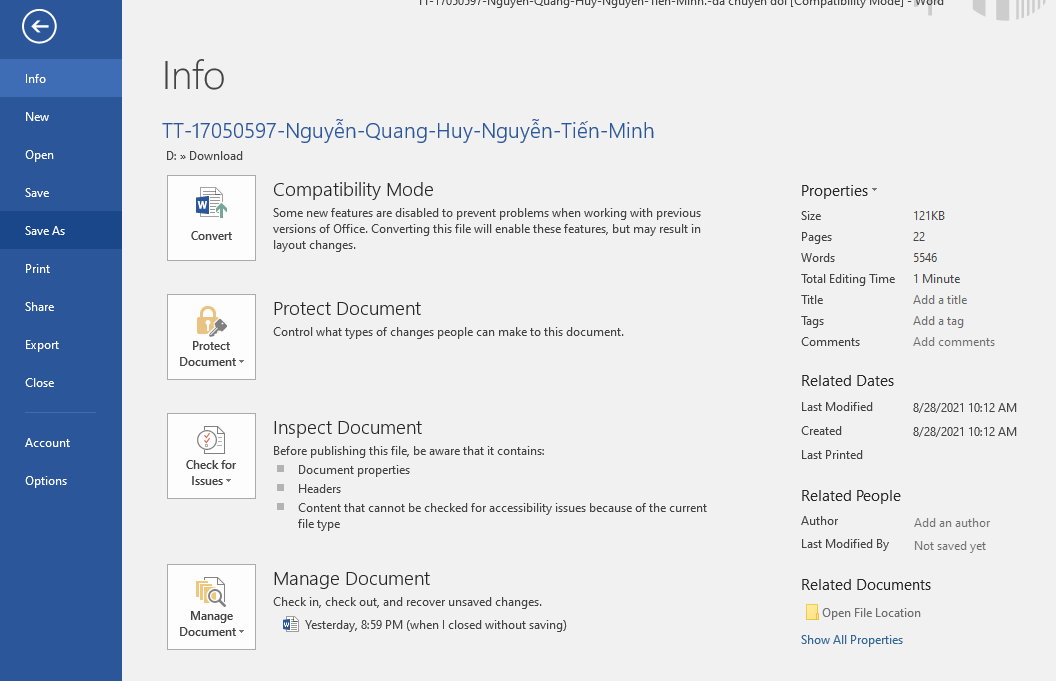
Bước 2: Sau khi chọn được file cần chuyển đổi thì chúng ta hãy thực hiện đổi đuôi DOC sang PDF bằng cách chọn mũi tên ở mục Save as type và chọn PDF
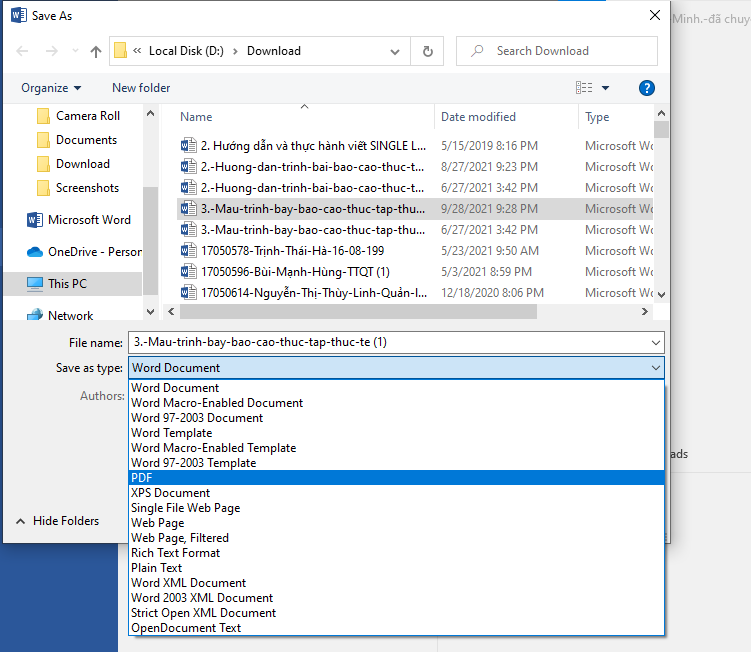
Hình ảnh minh họa về cách chuyển Word to PDF bằng Save as
Bước 3: Sau đó chúng ta lưu file PDF vừa mới chuyển đổi bằng cách nhấn Save
1.2. Cách chuyển đổi từ file Word sang PDF bằng Print
Bước 1: Đầu tiên chúng ta hãy mở file Word cần chuyển đổi sang PDF rồi chọn File hoặc có thể sử dụng tổ hợp phím tắt Ctrl+O)
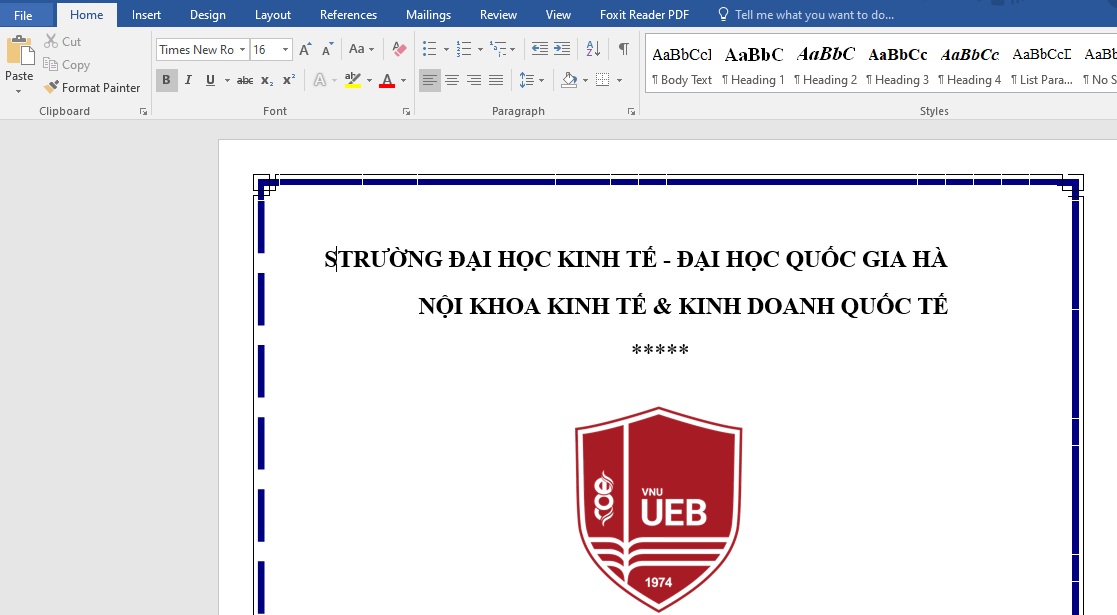
Hình ảnh minh họa mở file Word cần chuyển đổi
Bước 2: Tiếp đó chúng ta chọn tính năng in Print hoặc nhấn tổ hợp phím tắt Ctrl+P sau đó chọn Microsoft Print to PDF và chọn Print
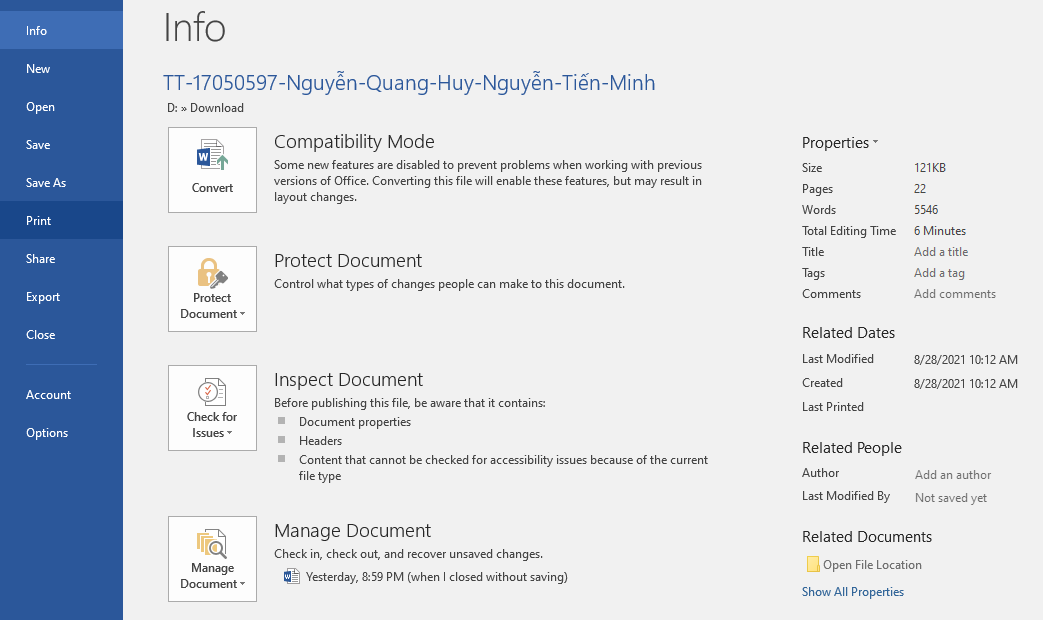
Hình ảnh minh họa tính năng Print trong Microsoft Word
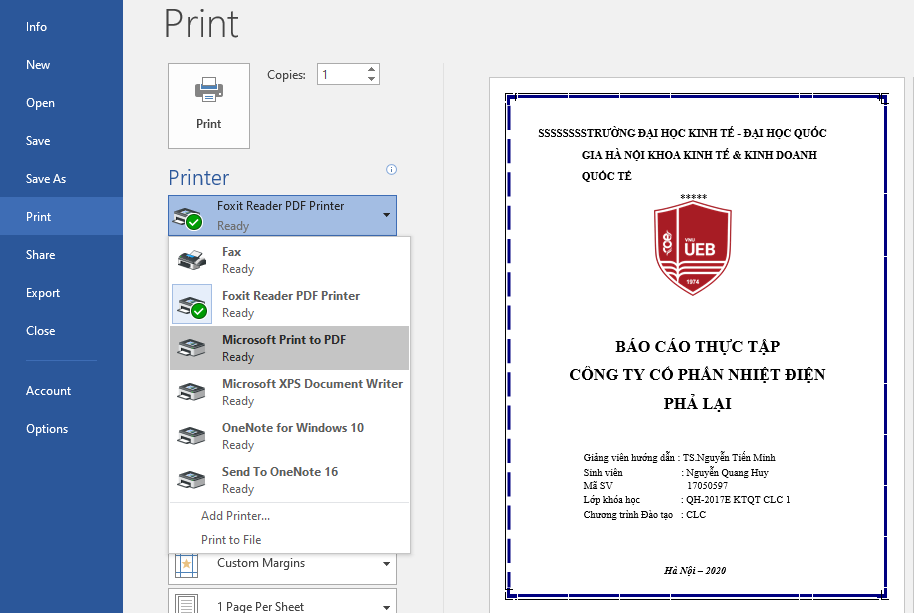
Hình ảnh minh họa về chuyển đổi từ Word sang PDF bằng Print
Bước 3: Sau đó chúng ta chọn địa điểm lưu file PDF và chọn File name đánh tên muốn lưu vào ô trống rồi nhấn Save.
1.3. Cách chuyển từ file Word qua PDF bằng Save & Send
- Bước 1: Đầu tiên chúng ta mở file Word cần chuyển đổi hoặc có thể nhấn tổ hợp phím tắt Ctrl+O và chọn File
- Bước 2: Tiếp đó chúng ta chọn tính năng Save & Send, chọn Create PDF/XPS Document rồi chọn Create PDF/XPS (lần 2)
- Bước 3: Tiếp theo chúng ta chọn địa điểm file PDF rồi đặt tên file PDF File name rồi chọn Publish
2. Cách chuyển word qua pdf bằng phần mềm Foxit Reader
Để chuyển word qua pdf thì chúng ta cũng có thể sử dụng phần mềm Foxit Reader, đây là phần mềm chuyên hỗ trợ chuyển đổi hay chỉnh sửa PDF tốt nhất hiện nay dành cho máy tính. Trong đó tính năng chuyển đổi từ file Word sang PDF không là ngoại lệ vì công cụ chuyên về định dạng PDF nên việc chuyển tệp Doc sang PDF được xử lý khá nhanh chóng mà thao tác thực hiện vô cùng đơn giản, chúng ta hãy thực hiện lần lượt các bước như sau:
Bước 1: Đầu tiên chúng ta chọn File Word muốn convert rồi chọn File
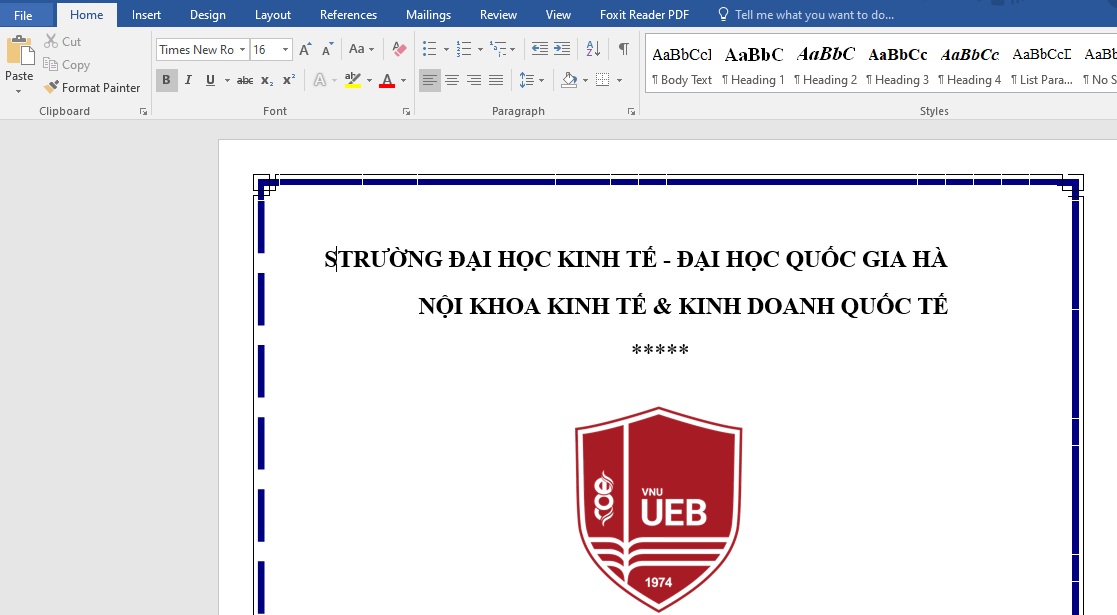
Hình ảnh minh họa mở file trong Microsoft Word
Bước 2: Tiếp đó chúng ta chọn tính năng Print, chọn Foxit Reader PDF Print rồi chọn Print
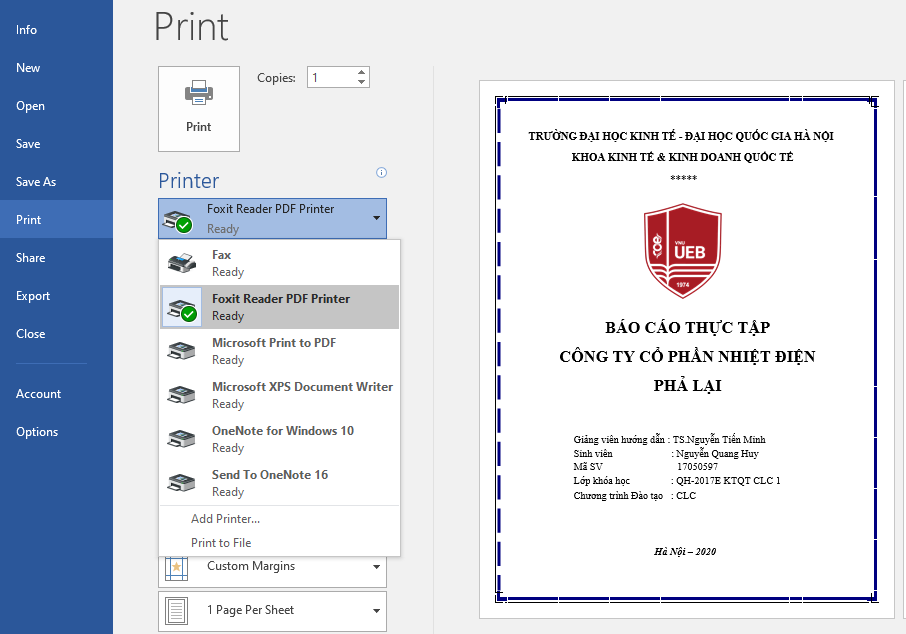
Hình ảnh về cách chuyển Word sang PDF bằng phần mềm Foxit Reader.
Bước 3: Trước khi lưu file chúng ta cần chọn vị trí lưu và thay đổi tên file ở mục File name rồi sau đó nhấn Save.
3. Cách chuyển word qua pdf trực tiếp trên trang web
Ngoài các cách trên thì chúng ta cũng có thể chuyển word qua pdf trực tiếp trên trang web
3.1. Cách chuyển word qua pdf trực tiếp trên Online Convert
Online Convert cũng có thể thực hiện được đầy đủ các chức năng convert, edit, nén file PDF,… và chuyển file Word sang PDF được thực hiện hoàn toàn miễn phí.
Bước 1: Đầu tiên chúng ta hãy truy cập vào link Online Convert rồi chọn Choose Files
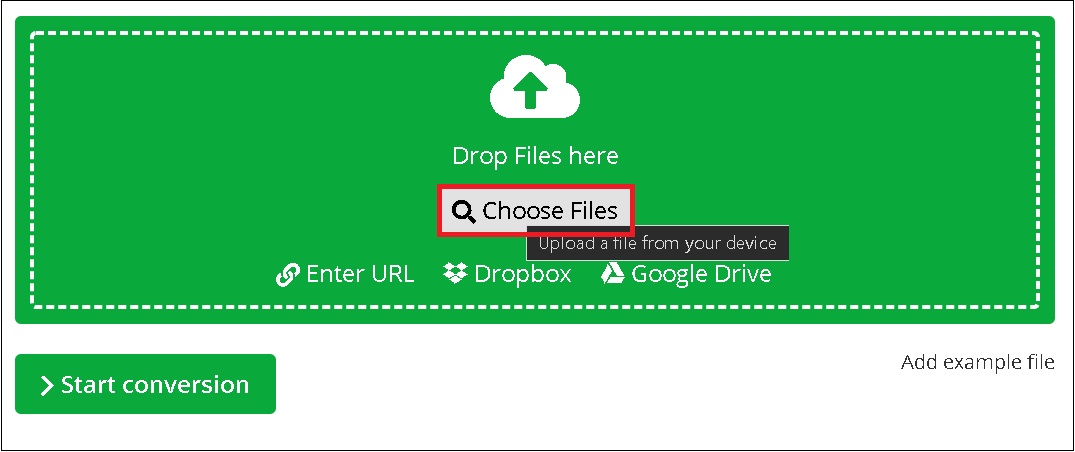
Hình ảnh minh họa cách chọn file Word cần chuyển đổi
Bước 2: Tiếp đó chúng ta chọn file Word cần chuyển đổi sang PDF rồi chọn Open
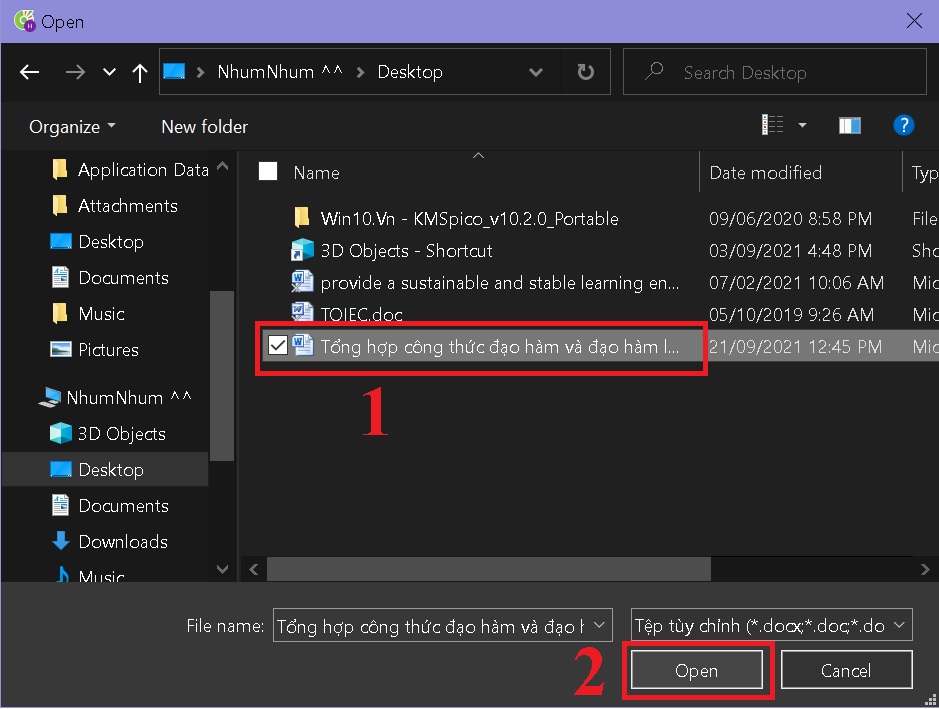
Bước 3: Tiếp theo chúng ta chuyển Word sang PDF bằng cách chọn Start conversion
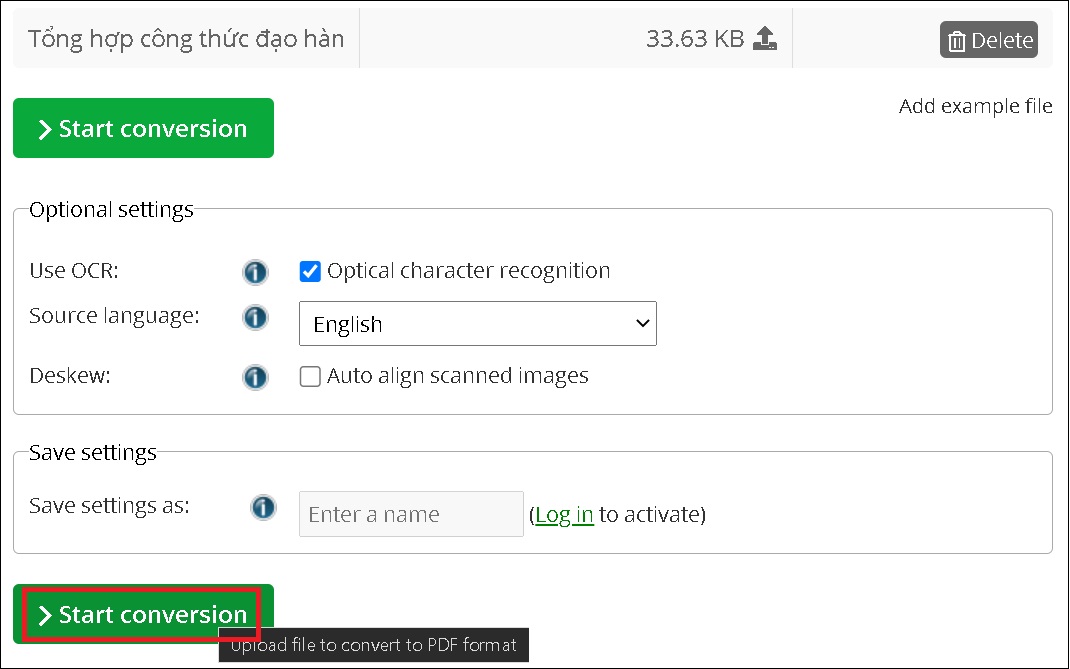
Hình ảnh minh họa về cách chuyển từ file word qua pdf bằng trang web Online Convert
Bước 4: Cuối cùng chúng ta chỉ cần Download file về máy tính và khi đó đuôi .doc đã được đổi thành .pdf
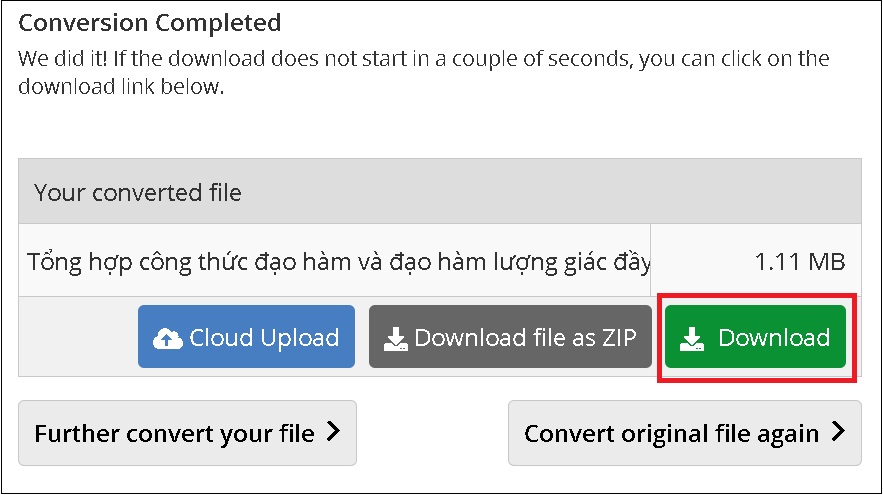
3.2. Cách chuyển word qua pdf trực tiếp trên SmallPDF
Cũng tương tự như Online Convert, SmallPDF là một trong những trang web chuyển từ file Word sang PDF cực kỳ nhanh và tiện lợi, chúng ta có thể thực hiện các bước như sau:
Bước 1: Đầu tiên chúng ta truy cập vào link SmallPDF và chọn CHOOSE FILES
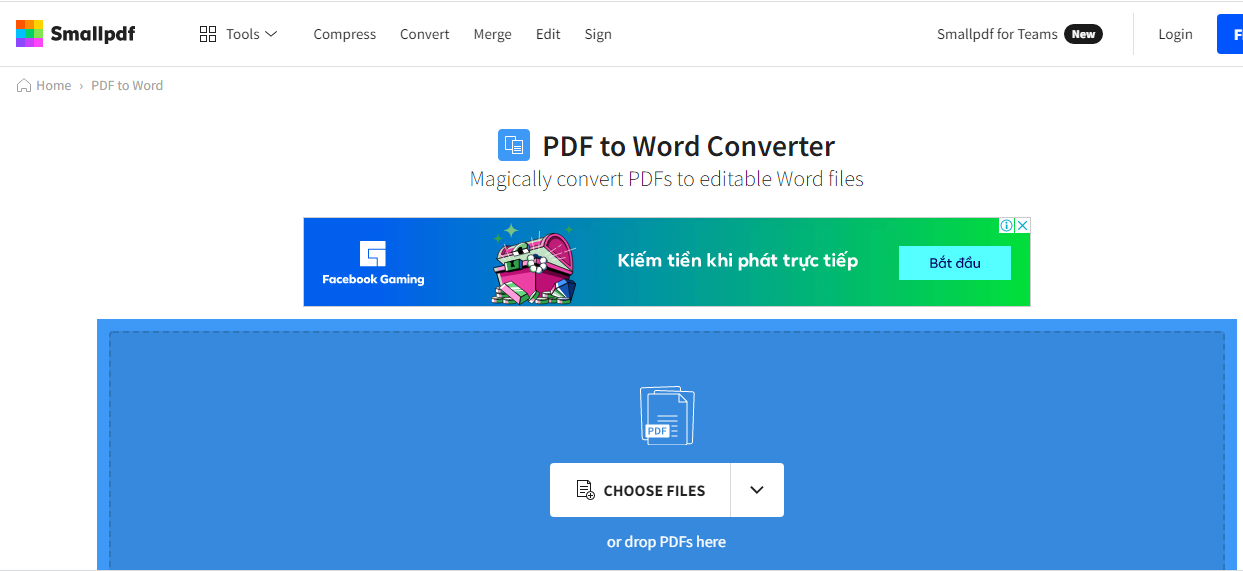
Hình ảnh minh họa về cách chuyển file Word qua PDF bằng trang web SmallPDF
Bước 2: Tiếp đó chúng ta chọn file Word cần chuyển đổi rồi nhấn Open
Bước 3: Cuối cùng chúng ta download file PDF về máy tính là đã hoàn thành quá trình chuyển file Word qua PDF nhanh chóng.
Qua bài viết trên đây chắc hẳn các bạn đã có thể nắm rõ được các cách chuyển từ file Word qua PDF. Mình hy vọng rằng những chia sẻ trên đây của mình sẽ thực sự hữu ích đối với các bạn và chúc các bạn có thể thực hiện chuyển đổi thành công nhé.